船井デジタル道場
kintoneで使える四則演算をマスターしよう!

INDEX
kintoneを使用していると、このような問題に直面することはありませんか?
電卓などで計算したものを手入力でkintoneに入力しているが、時間もかかるし計算ミスが起こってしまう・・。
kintoneで引き算や割り算などの計算を自動でやりたいがやり方が分からない・・。
このように、kintoneとは別の物で計算をしていると、時間の浪費やミスに繋がってしまう事があります。
kintoneに入力している数字で計算をするなら、kintone上で計算したいですよね。
実はkintoneでは計算フィールドを利用して様々な計算ができます。
複数の数値の合計値を出したり、他のフィールドの入力値・選択状態に応じた計算をしたり…
この記事を最後までご覧いただければ、業務で必要な計算をkintone上で自動でできるようになり、ミスの減少と時間節約に繋がること間違いなし!
それでは早速計算フィールドの使い方を見てみましょう。
計算式の基本的な使い方
計算フィールドを設定する方法を説明します。
数値フィールドの設置
『単価×個数=合計』という計算を行う場合まず、計算の参照元となる「単価」や「個数」が必要になります。このように数値を手入力する項目に関しては『数値フィールド』を使います。
計算式に使用できるフィールドは限られています。詳細はこちらからご確認ください。
https://jp.cybozu.help/k/ja/id/040498.html#autocalc_autocalc_field_10
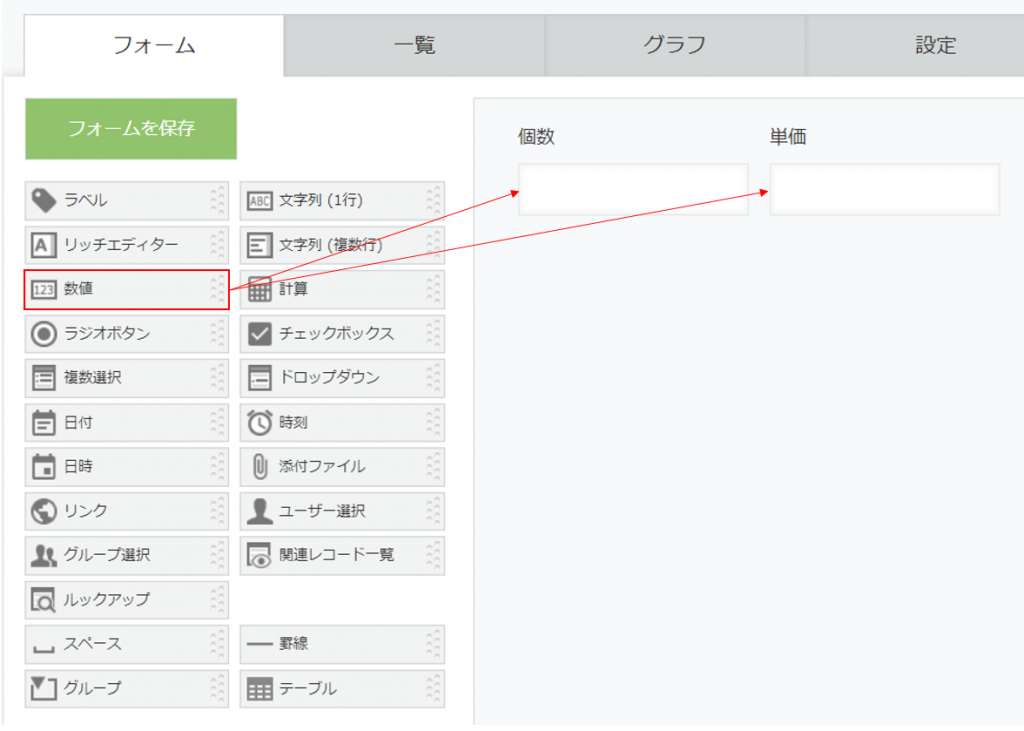
フィールド設定の際に、フィールドコードを分かりやすい名称にしましょう!
フィールドコードは計算式に利用するため、デフォルトの「数値」や「数値_0」というフィールドコードだと計算式の内容が分かりづらくなります。フィールド名と一緒にしておくと計算式が書きやすいのでおすすめです。

計算フィールドの設置
計算の参照元となる数値フィールドができましたら、次は計算を自動で行う『計算フィールド』を設置します。
『計算フィールド』の計算式欄に計算式を入力します。
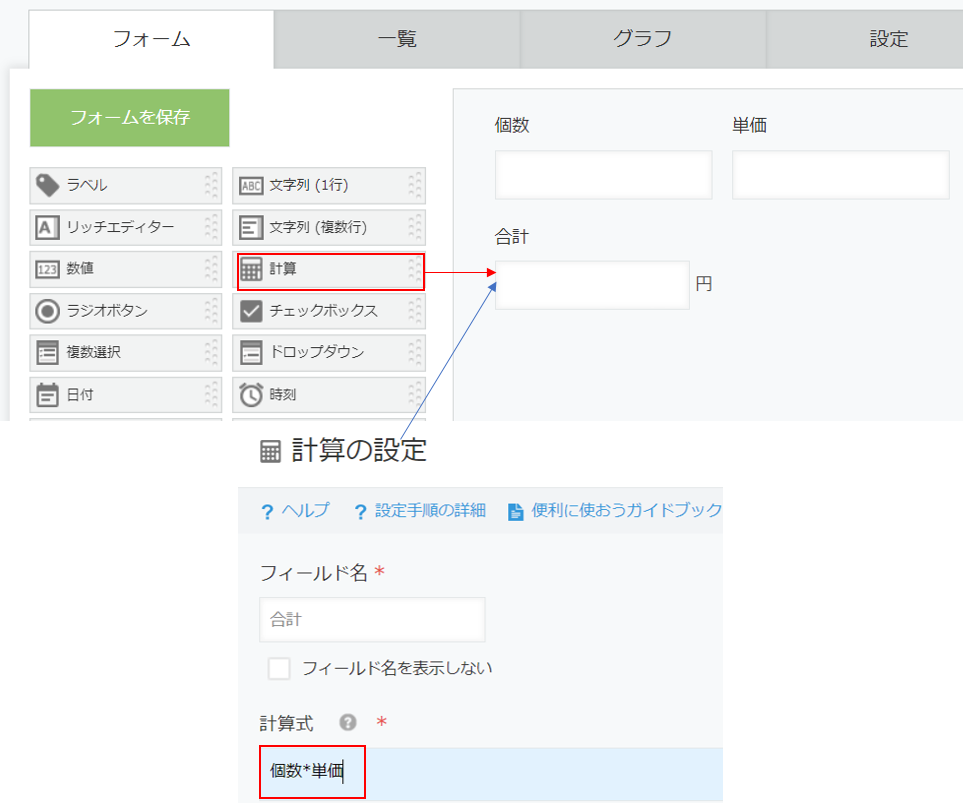
計算式の欄に入力する計算元のフィールドは、フィールド名ではなくフィールドコードを入力してください。
ここまでが計算を自動で行うためのアプリの設定方法です。
実際に計算してみよう
実際にレコードを作成すると、以下のように自動で計算されます。
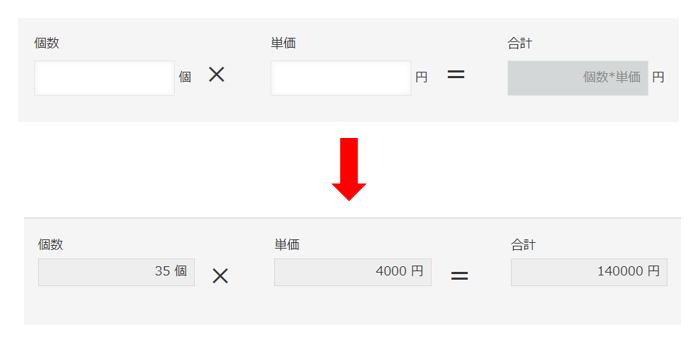
以上がkintone上で計算をする時の基本的な使い方です。
四則演算をkintoneで行う方法
それでは、四則演算のやり方について説明します。
計算に使えるフィールドと、計算フィールドを設定する点については、すべて同じです。
足し算
計算フィールドにおいて「+」の演算子を使用します。

例えば、商品Aと商品Bの合計を求めたい時はこのようになります。
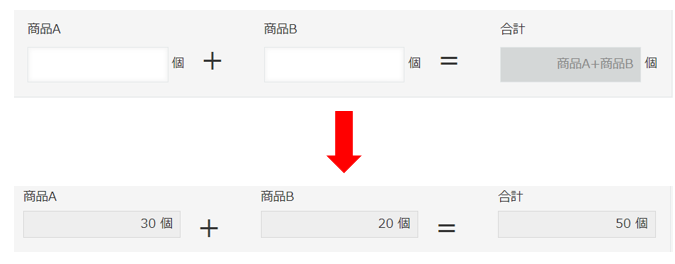
引き算
計算フィールドにおいて「-」の演算子を使用します。
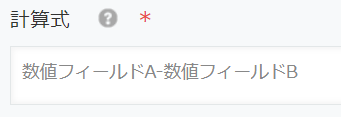
例えば、在庫数から使用済みを引き算したい時はこのようになります。
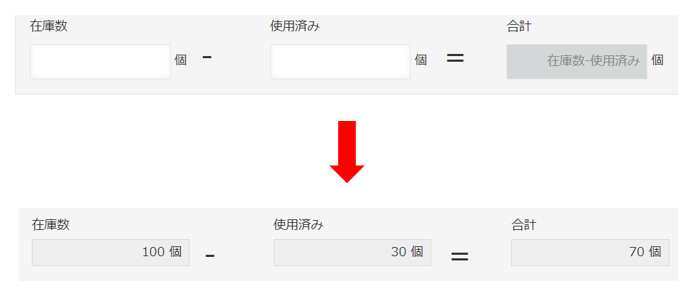
掛け算
計算フィールドにおいて「*」の演算子を使用します。
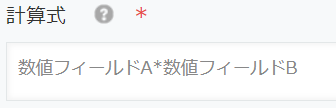
例えば、単価と売上個数をかけて合計を出したい時はこのようになります。
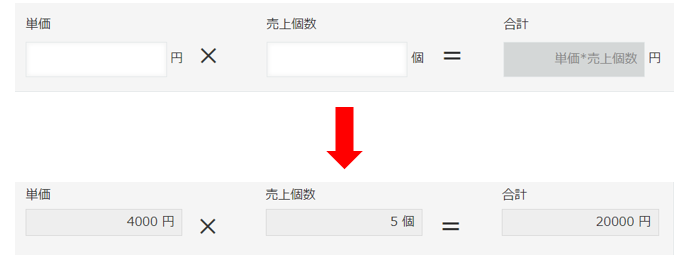
割り算
計算フィールドにおいて「/」の演算子を使用します。
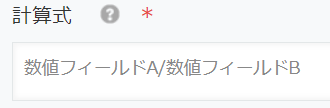
例えば、合計個数を人数で割って一人当たりの数を求めたい場合はこのようになります。

その他kintoneで行える四則演算の計算例について
()を使った計算
(数値A-300)*数値B
といった計算も可能です。
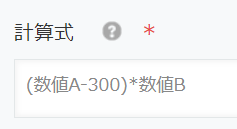
例えば、商品Aと商品Bの合計数と、それを何セット必要か(セット数)を計算したい場合はこのようになります。
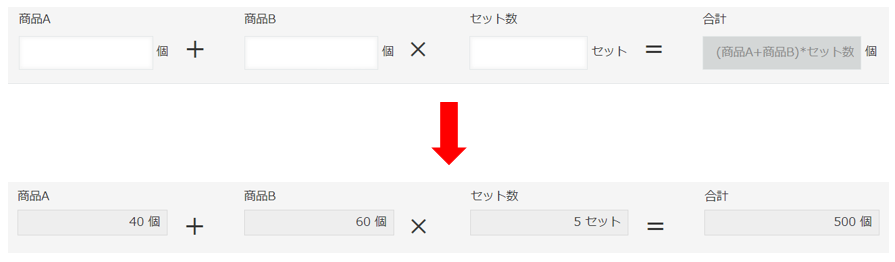
他の演算子との組み合わせ
『数値A*数値B-数値C』のように
「*」と「-」など、演算子を掛け合わせた計算も可能です。
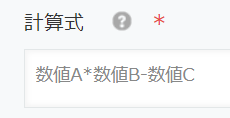
例えば、単価×個数の合計価格から経費をマイナスしたい時は、このようになります。
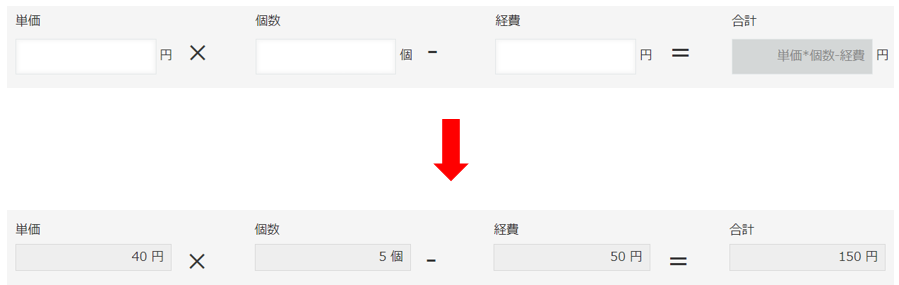
テーブルでの計算
テーブル内でも、計算をしたい参照元の数値フィールドを元に、計算フィールドを使って数値フィールドの自動計算が可能です。
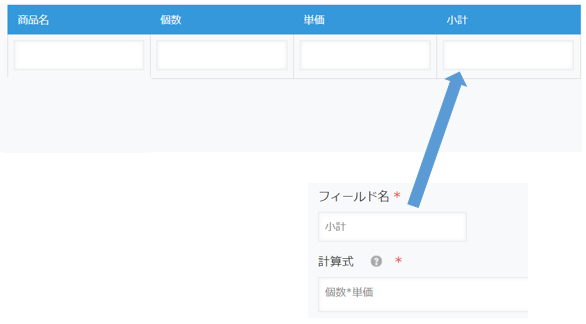
以下は、実際にテーブルで計算した際の例です。
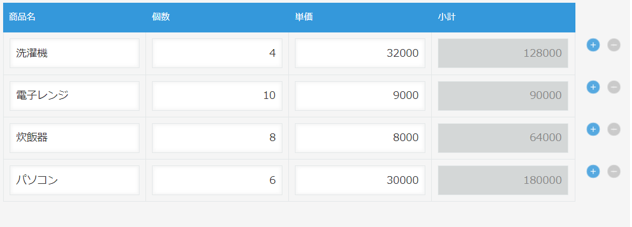
最後に
いかがだったでしょうか。
今回はkintoneで四則演算を使用する方法について紹介しました。
他にもkintoneでは、様々な計算演算子や関数を使用することができます!こちらについては後日記事をUPする予定ですのでお待ちくださいませ。
船井ファストシステムをご契約の企業様は、オンラインサポート(チャットもしくはWEBミーティング)にてご不明点のご相談も受けております!
上記につきましてご不明点などがある場合やより自社仕様のカスタマイズを行いたい場合は、お気軽にチャットにてご相談ください!







